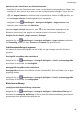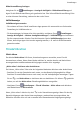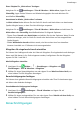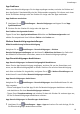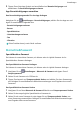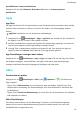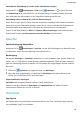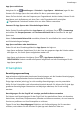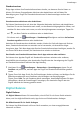P smart Z User Guide-(STK-LX1,EMUI10.0_01,DE)
Table Of Contents
- Inhaltsverzeichnis
- Wesentliches
- Standardgesten
- Systemnavigation
- Phone Clone
- Bildschirm sperren und entsperren
- Startbildschirm kennenlernen
- Benachrichtigungs- und Statussymbole
- Verknüpfungstasten
- Startbildschirm-Widgets
- Hintergrund festlegen
- Screenshots&Bildschirmaufnahme
- Benachrichtigungen anzeigen und löschen
- Toneinstellungen anpassen
- Text eingeben
- Geteilter Bildschirmmodus und Floating-Fenster
- Gerät ein- und ausschalten oder neu starten
- Aufladen
- Intelligente Funktionen
- Kamera und Galerie
- Apps
- Apps
- Kontakte
- Telefon
- Kalender
- Uhr
- Memo
- Rekorder
- App-Twin
- Schnell auf häufig verwendete App-Funktionen zugreifen
- Optimizer
- Phone Clone
- Tipps
- Einstellungen
- Nach Elementen in den Einstellungen suchen
- WLAN
- Bluetooth
- Mobile Daten
- Weitere Verbindungen
- Startbildschirm&Hintergrund
- Anzeige&Helligkeit
- Töne&Vibration
- Benachrichtigungen
- Biometrie&Passwort
- Apps
- Akku
- Speicher
- Sicherheit
- Privatsphäre
- Digital Balance
- Bedienungshilfen
- System&Aktualisierungen
- Über das Telefon
2 Tippen Sie auf das App-Symbol und anschließend auf Benachrichtigungen und
deaktivieren Sie Benachrichtigungen zulassen.
App-Benachrichtigungen verwalten
Den Benachrichtigungsmodus für eine App festlegen
Navigieren Sie zu
Einstellungen > Benachrichtigungen, wählen Sie eine App aus und
legen Sie anschließend Folgendes fest:
• Benachrichtigungen zulassen
• Banner
• Sperrbildschirm
• Unterbrechungen zulassen
• Ton
• Vibration
Diese Funktion kann je nach Gerät variieren.
Biometrie&Passwort
Sperrbildschirm-Passwort
Sie können ein numerisches Passwort, ein Muster oder ein Hybrid-Passwort als Ihr
Sperrbildschirm-Passwort festlegen.
Das Sperrbildschirm-Passwort festlegen
Sie können ein numerisches Passwort, ein Muster oder ein Hybrid-Passwort festlegen.
1 Navigieren Sie zu
Einstellungen > Biometrie & Passwort und tippen Sie auf
Entsperrpasswort.
2 Geben Sie ein Passwort mit 6 Ziern ein.
3 Tippen Sie alternativ auf Entsperrmethode ändern und wählen Sie einen Passworttyp
aus. Befolgen Sie anschließend die Bildschirmanweisungen zum Eingeben eines neuen
Passworts.
Das Sperrbildschirm-Passwort ändern
1 Navigieren Sie auf dem Biometrie & Passwort-Bildschirm zu Entsperrpasswort ändern.
2 Geben Sie das ursprüngliche Sperrbildschirm-Passwort ein.
3 Geben Sie ein neues Passwort ein oder tippen Sie auf Entsperrmethode ändern, um
einen Passworttyp auszuwählen. Befolgen Sie anschließend die Bildschirmanweisungen
zum Eingeben eines neuen Passworts.
Einstellungen
62